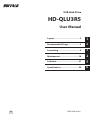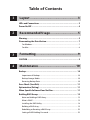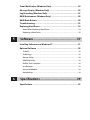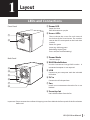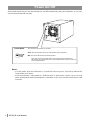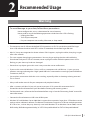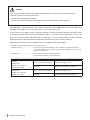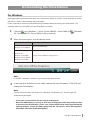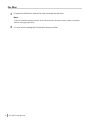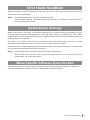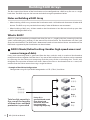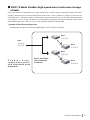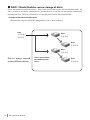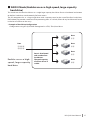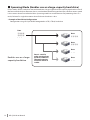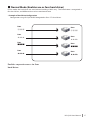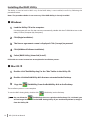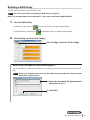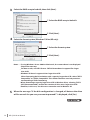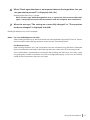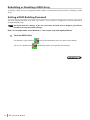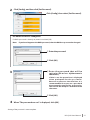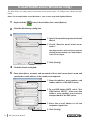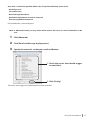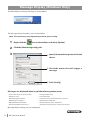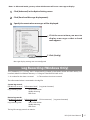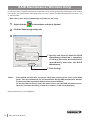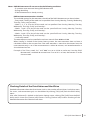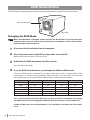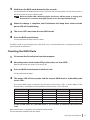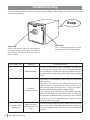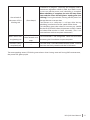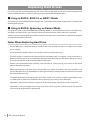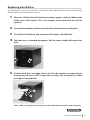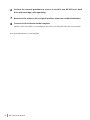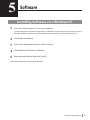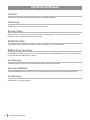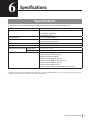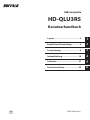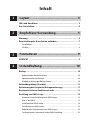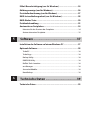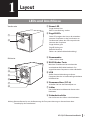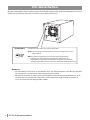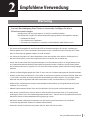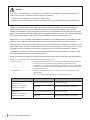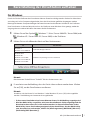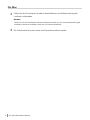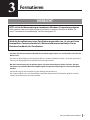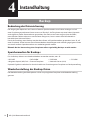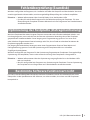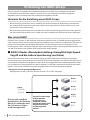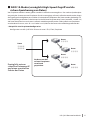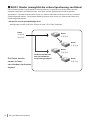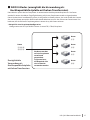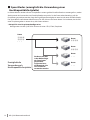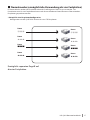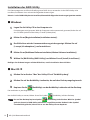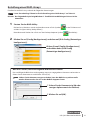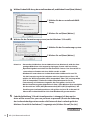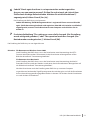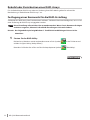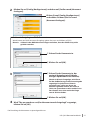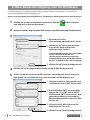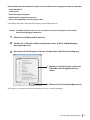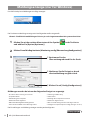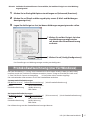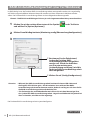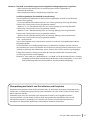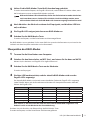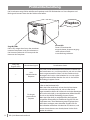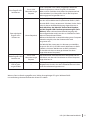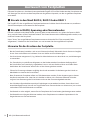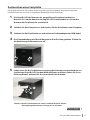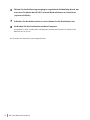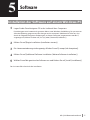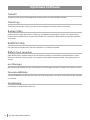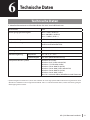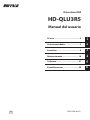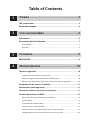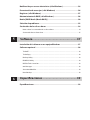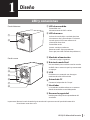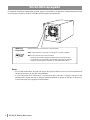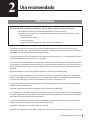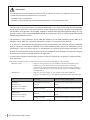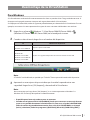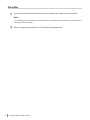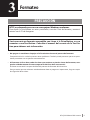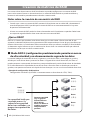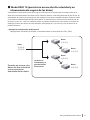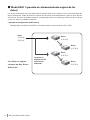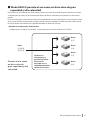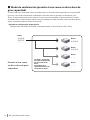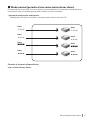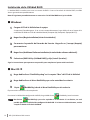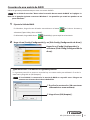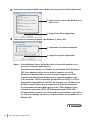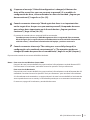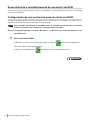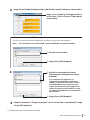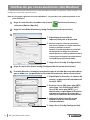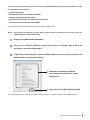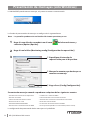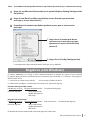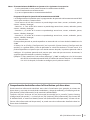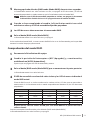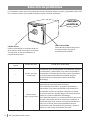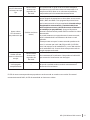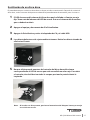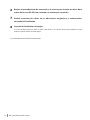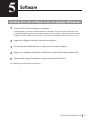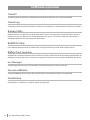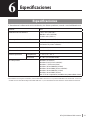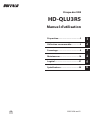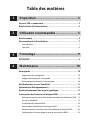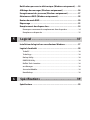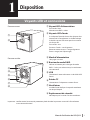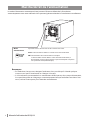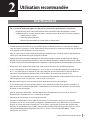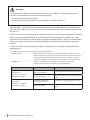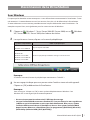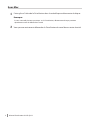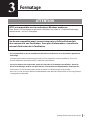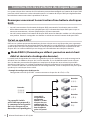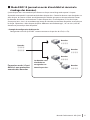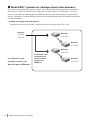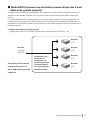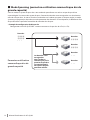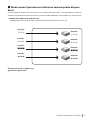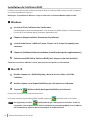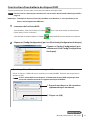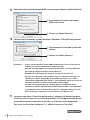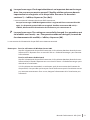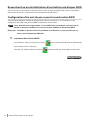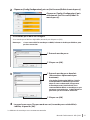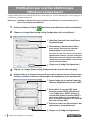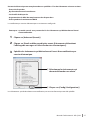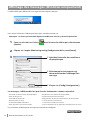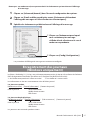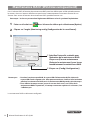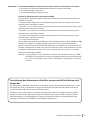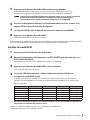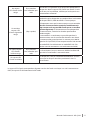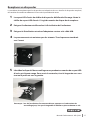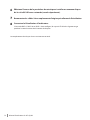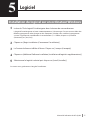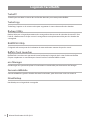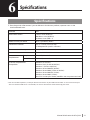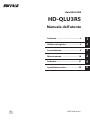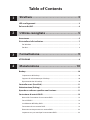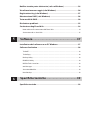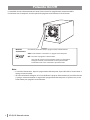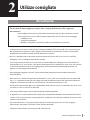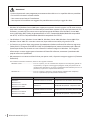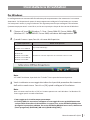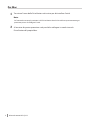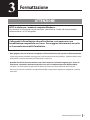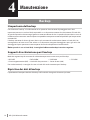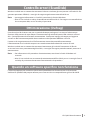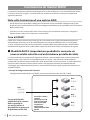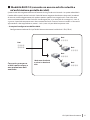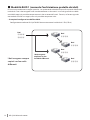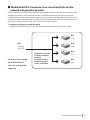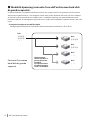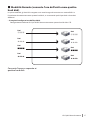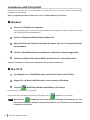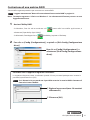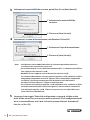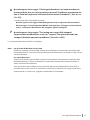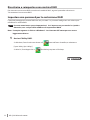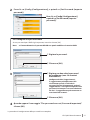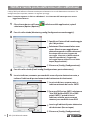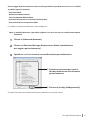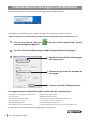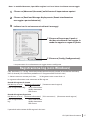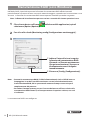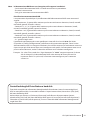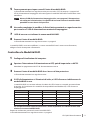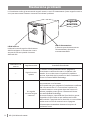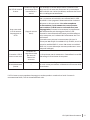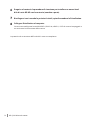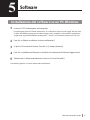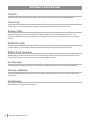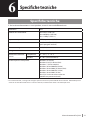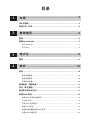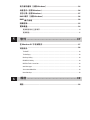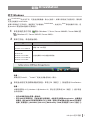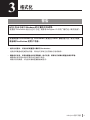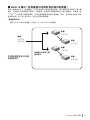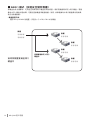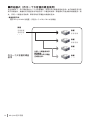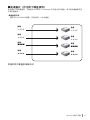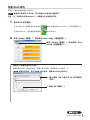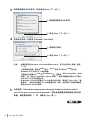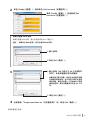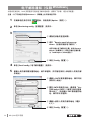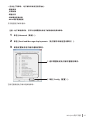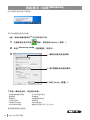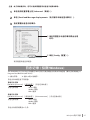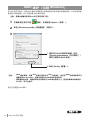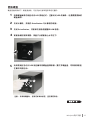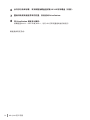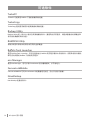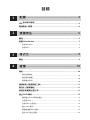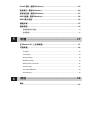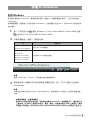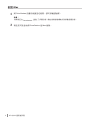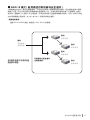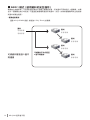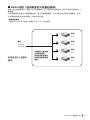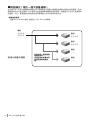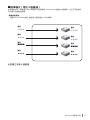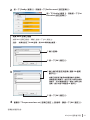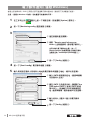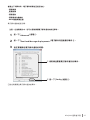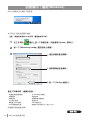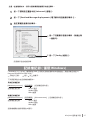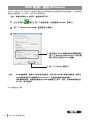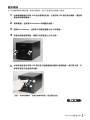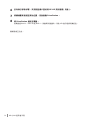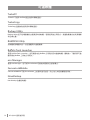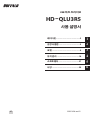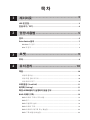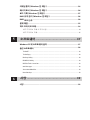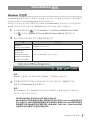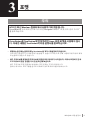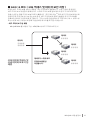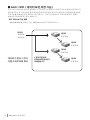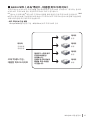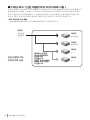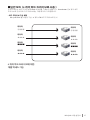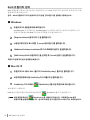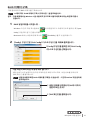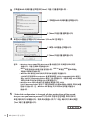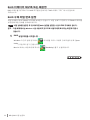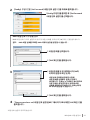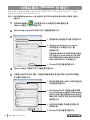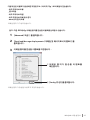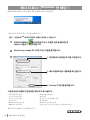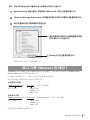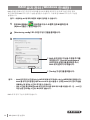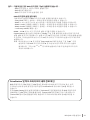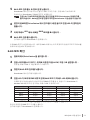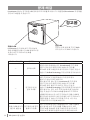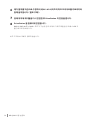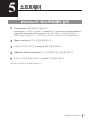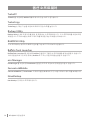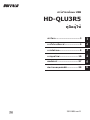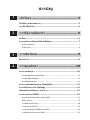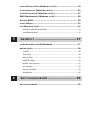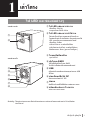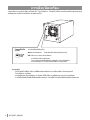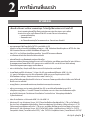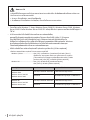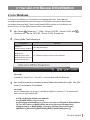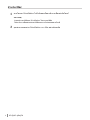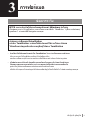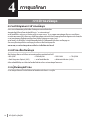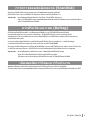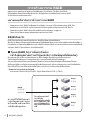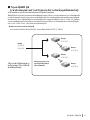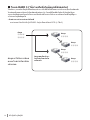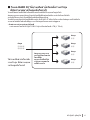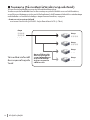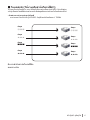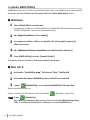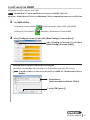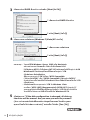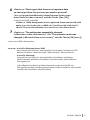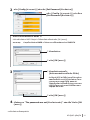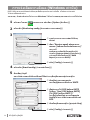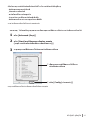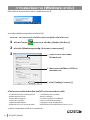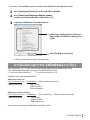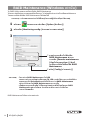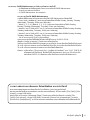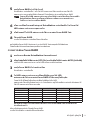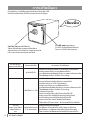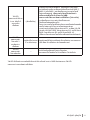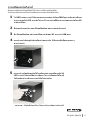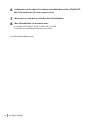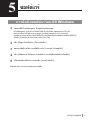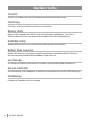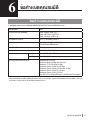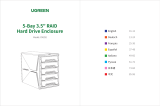USB Hard Drive
HD-QLU3R5
User Manual
2
Recommended Usage .....................5
1
Layout ..............................................3
4
Maintenance ..................................10
5
Software .........................................37
6
Specications ................................39
3
Formatting .......................................9
35011896 ver.01
EN

3
4
2
1
Table of Contents
For Windows ..............................................................................................................7
For Mac
........................................................................................................................8
Importance of Backups ......................................................................................... 10
Backup Storage Media
.......................................................................................... 10
Restoring Backup Data
.......................................................................................... 10
Notes on Building a RAID Array ........................................................................... 12
What is RAID?
.......................................................................................................... 12
Installing the RAID Utility
..................................................................................... 18
Building a RAID Array
............................................................................................ 19
Rebuilding or Resetting a RAID Array
................................................................ 22
Setting a RAID Building Password
...................................................................... 22
La pagina si sta caricando...
La pagina si sta caricando...
La pagina si sta caricando...
La pagina si sta caricando...
La pagina si sta caricando...
La pagina si sta caricando...
La pagina si sta caricando...
La pagina si sta caricando...
La pagina si sta caricando...
La pagina si sta caricando...
La pagina si sta caricando...
La pagina si sta caricando...

14
HD-QLU3 User Manual
RAID 1 Mode (Enables secure storage of data)
Drives are combined into mirrored pairs. Total usable space is the capacity of two individual drives. All
data is written to two drives simultaneously. If either drive in a pair fails, all data can be recovered by
replacing the drive. However, if both drives in a pair fail, then data will not be recoverable.
•
Example of Hard Drive Conguration
Conguration using HD-QL4TU3R5: Recognized as 2 TB (1 TB×2) hard drive
Data
①②③④
⑤⑥⑦⑧
Data is mirrored to
two dierent hard
drives.
Data
⑤⑥⑦⑧
Data
⑤⑥⑦⑧
Data is always copied
to two dierent drives
Data
①②③④
Data
①②③④
La pagina si sta caricando...
La pagina si sta caricando...

17
HD-QLU3 User Manual
Normal Mode (Enables use as four hard drives)
In this mode, the hard drives are used without building a RAID array. The DriveStation is recognized as
four hard drives, and dierent data can be saved to each one.
•
Example of Hard Drive Conguration
Conguration using HD-QL4TU3R5: Recognized as four 1 TB hard drives
Data
①②③④
Enables separate access to four
hard drives
Data
****
Data
■■■■
Data
★★★★
Data
①②③④
Data
****
Data
■■■■
Data
★★★★
La pagina si sta caricando...
La pagina si sta caricando...
La pagina si sta caricando...
La pagina si sta caricando...
La pagina si sta caricando...
La pagina si sta caricando...
La pagina si sta caricando...
La pagina si sta caricando...
La pagina si sta caricando...
La pagina si sta caricando...
La pagina si sta caricando...
La pagina si sta caricando...

30
HD-QLU3 User Manual
RAID Mode Button
The RAID mode can be changed by the RAID mode button located on the back of the DriveStation.
Changing the RAID Mode
Caution
When the RAID mode is changed, all data stored in the DriveStation is erased. If you have
important data saved, be sure to back up the data to a computer or other device before
performing the procedure below.
1
Disconnect the DriveStation from the computer.
2
Move the power switch to the OFF position, then set it to AUTO.
Wait for the power and access LEDs to turn o.
3
Hold down the RAID mode button for ve seconds.
The DriveStation will beep.
4
Press the RAID mode button to cycle through the dierent RAID modes.
The current RAID mode is indicated by the colors of the access LEDs as shown below. If the
DriveStation is in Windows XP compatibility mode, the access LEDs will blink. Each time the
RAID mode button is pressed, the RAID mode changes and the DriveStation beeps.
RAID Mode Disk 1 Disk 2 Disk 3 Disk 4
Normal Mode Green Red Green Red
RAID 0 Red Red Red Red
RAID 1 Green Green Green Green
RAID 5 Green Green Green Orange
RAID 10 Green Green Orange Orange
Spanning Orange Orange Orange Orange
This is your last chance to abort! After the next step, you will be committed to changing
the RAID mode. To cancel changing the RAID mode, move the power switch to OFF now.
A table of LED colors for each RAID mode is also available on the back side of the front
cover.
Rear View
RAID mode button

31
HD-QLU3 User Manual
5
Hold down the RAID mode button for ve seconds.
The DriveStation will beep once, the access LED turns o, and the power LED will blink purple as
the DriveStation changes its RAID mode.
Caution
While the power LED is blinking purple, do not turn o the power or unplug your
DriveStation. It could be damaged if power is lost during the RAID change.
6
When the change is complete, the DriveStation will beep three times and the
power LED will stop blinking.
7
The access LEDs now show the new RAID mode.
8
Press the RAID mode button.
The DriveStation will beep and shut down.
The RAID mode is now changed. Your new RAID array is not formatted yet, so connect the drive to
your computer and format it.
Checking the
RAID Mode
1
Disconnect the DriveStation from the computer.
2
Move the power switch to the OFF position, then set it to AUTO.
Wait for the power and access LEDs to turn o.
3
Press the RAID mode button on the back side.
The DriveStation will beep.
4
The power LED will turn purple and the current RAID mode is indicated by the
access LEDs.
The current RAID mode is indicated by the colors of the access LEDs as shown below. If the
DriveStation is in Windows XP compatibility mode, the access LEDs will blink.
RAID Mode Disk 1 Disk 2 Disk 3 Disk 4
Normal Mode Green Red Green Red
RAID 0 Red Red Red Red
RAID 1 Green Green Green Green
RAID 5 Green Green Green Orange
RAID 10 Green Green Orange Orange
Spanning Orange Orange Orange Orange
A table of LED colors for each RAID mode is also available on the back side of the front
cover.
After conrmation is complete, press the RAID mode button.
The DriveStation will beep and shut down.
La pagina si sta caricando...
La pagina si sta caricando...
La pagina si sta caricando...
La pagina si sta caricando...
La pagina si sta caricando...
La pagina si sta caricando...
La pagina si sta caricando...
La pagina si sta caricando...
La pagina si sta caricando...
La pagina si sta caricando...
La pagina si sta caricando...
La pagina si sta caricando...
La pagina si sta caricando...
La pagina si sta caricando...
La pagina si sta caricando...
La pagina si sta caricando...
La pagina si sta caricando...
La pagina si sta caricando...
La pagina si sta caricando...
La pagina si sta caricando...
La pagina si sta caricando...
La pagina si sta caricando...
La pagina si sta caricando...
La pagina si sta caricando...
La pagina si sta caricando...
La pagina si sta caricando...

18
HD-QLU3 Benutzerhandbuch
Installation des RAID-Utility
Das Dienstprogramm wird für die Erstellung eines RAID-Arrays verwendet. Ist das RAID-Utility nicht
installiert, installieren Sie es anhand der folgenden Anweisungen.
Hinweis: Ist das RAID-Utility bereits installiert, könnend die folgenden Anweisungen ignoriert werden.
■
Windows
1
Legen Sie die Utility-CD in den Computer ein.
DriveNavigator wird gestartet. Wird das Programm nicht automatisch gestartet, klicken Sie auf
das CD-ROM-Symbol auf der Utility-CD unter [Arbeitsplatz].
2
Klicken Sie auf [Begin Installation (Installation starten)].
3
Der Bildschirm mit der Lizenzvereinbarung wird angezeigt. Klicken Sie auf
[I accept (Ich akzeptiere)], um fortzufahren.
4
Klicken Sie auf [Additional Software Installation (Weitere Software-Installation)].
5
Wählen Sie [RAID Utility (RAID-Utility)] und klicken Sie auf [Install (Installieren)].
Befolgen Sie die Anweisungen auf dem Bildschirm, um die Installation abzuschließen.
■
Mac OS
Ⅹ
1
Klicken Sie im Ordner "Mac" der Utility-CD auf "RaidUtility.dmg".
2
Klicken Sie auf das RaidUtility-Laufwerke, das auf dem Desktop angelegt wurde.
3
Kopieren Sie die
(RaidUtility) von der RaidUtility-Laufwerke auf den Desktop.
Die Installation ist jetzt abgeschlossen.
Um das RAID-Utility zu starten, klicken Sie auf das Symbol
(RaidUtility) auf dem Desktop.
Vorsicht
Das auf den Desktop kopierte Symbol
(
RaidUtility) nicht löschen. Wird das Symbol
gelöscht, kann das RAID-Utility nicht mehr ausgeführt werden. Haben Sie das Symbol
versehentlich gelöscht, können Sie es von der Utility-CD neu kopieren.
La pagina si sta caricando...
La pagina si sta caricando...
La pagina si sta caricando...
La pagina si sta caricando...
La pagina si sta caricando...
La pagina si sta caricando...
La pagina si sta caricando...
La pagina si sta caricando...
La pagina si sta caricando...
La pagina si sta caricando...
La pagina si sta caricando...
La pagina si sta caricando...
La pagina si sta caricando...
La pagina si sta caricando...
La pagina si sta caricando...
La pagina si sta caricando...
La pagina si sta caricando...
La pagina si sta caricando...
La pagina si sta caricando...
La pagina si sta caricando...

39
HD-QLU3 Benutzerhandbuch
6
Technische Daten
Technische Daten
※
Aktuelle Informationen und Produkte nden Sie unter
www.bualotech.com
.
Schnittstelle USB
Übertragungsgeschwindigkeit Max. 5 Gbit/s (USB 3.0) *
Max. 480 MBit/s (USB 2.0)
Max. 12 MBit/s (USB 1.1)
Werkseinstellungen NTFS (1 Partition), RAID 5
Äußere Abmessungen 149(L) x 154(B) x 233(H) mm
(exklusive abstehender Teile)
Stromverbrauch 90 W (max.)
Leistung AC 100 - 240 V 50/60 Hz
Betriebsumgebung Temperatur
41°
-
95° F; 5°
-
35° C
Luftfeuchtigkeit 20 - 80 % (keine Kondensierung)
Kompatible Betriebssysteme Windows XP (32-Bit)
Windows Vista (32-Bit oder 64-Bit)
Windows 7 (32-Bit oder 64-Bit)
Windows Server 2008 R2 (64-Bit)
Windows Server 2008 (32-Bit oder 64-Bit)
Windows Server 2003 R2 (32-Bit)
Windows Server 2003 (32-Bit)
Mac OS X 10.4 oder höher (Modelle mit Intel-Prozessor)
* optimale Ergebnisse erhalten Sie, wenn das Laufwerk an einen High-Speed-USB 3.0-Anschluss angeschlossen wird.
Wird dieses Laufwerk an einer langsameren USB 2.0- oder 1.1-Schnittstelle betrieben, werden wesentlich geringere
Übertragungsraten erreicht.

Disco duro USB
HD-QLU3R5
Manual del usuario
2
Uso recomendado ...........................5
1
Diseño ..............................................3
4
Mantenimiento ..............................10
5
Software .........................................37
6
Especicaciones ............................39
3
Formateo ..........................................9
35011896 ver.01
ES
La pagina si sta caricando...
La pagina si sta caricando...
La pagina si sta caricando...
La pagina si sta caricando...
La pagina si sta caricando...
La pagina si sta caricando...
La pagina si sta caricando...

8
HD-QLU3 Manual del usuario
Para Mac
1
Arrastre el icono de la DriveStation hasta la papelera para desmontar la unidad.
Nota:
Si ha creado varias particiones en la DriveStation, desmonte cada partición por separado antes
de desenchufar la unidad.
2
Ahora es seguro desenchufar la DriveStation del equipo Mac.

9
HD-QLU3 Manual del usuario
3
Formateo
PRECAUCIÓN
NTFS es adecuado para su uso con equipos Windows modernos.
Para dividir la DriveStation en varias particiones, consulte “Guía de formato y manteni-
miento” en el CD de Navigator.
Será necesario un formato compatible con Linux si la DriveStation se va a
conectar a una TeraStation. Consulte el manual del usuario de la TeraSta-
tion para obtener más información.
•
No apague ni restablezca el equipo ni la TeraStation durante el proceso de formateo.
Esto podría dañar la unidad o provocar otros problemas. También puede provocar que otras opera-
ciones posteriores no se ejecuten correctamente.
•
Al formatear el disco duro, todos los datos que contiene se pierden. Antes de formatear, com-
pruebe cuidadosamente el entorno operativo del disco duro una vez más.
El cliente asume toda la responsabilidad del proceso de formateo del disco duro.
Para garantizar que no se borren accidentalmente datos o programas importantes, haga una copia
de seguridad de los datos.
La pagina si sta caricando...
La pagina si sta caricando...
La pagina si sta caricando...
La pagina si sta caricando...

14
HD-QLU3 Manual del usuario
■
Modo RAID 1 (permite un almacenamiento seguro de los
datos)
Los discos se combinan en pares duplicados El espacio total que se puede usar es la capacidad de dos
discos individuales. Todos los datos se escriben en dos discos simultáneamente. Si falla un disco de uno
de los pares, los datos se pueden recuperar sustituyendo el disco. Sin embargo, si fallan los dos discos de
un par, los datos no se podrán recuperar.
•
Ejemplo de conguración de disco duro
Conguración usando HD-QL4TU3R5: se reconoce como un disco duro de 2TB (1TB×2).
Datos
①②③④
⑤⑥⑦⑧
Los datos se
duplican en dos
discos duros
diferentes.
Datos
⑤⑥⑦⑧
Datos
⑤⑥⑦⑧
Los datos se copian
siempre en dos discos
diferentes.
Datos
①②③④
Datos
①②③④
La pagina si sta caricando...
La pagina si sta caricando...

17
HD-QLU3 Manual del usuario
■
Modo normal (permite el uso como cuatro discos duros)
En este modo, los discos duros se usan sin formar una matriz de RAID. La DriveStation se reconoce como
cuatro discos duros y se pueden guardar datos distintos en cada uno de ellos.
•
Ejemplo de conguración de disco duro
Conguración usando HD-QL4TU3R5: se reconoce como 4 discos duros de 1TB.
Datos
①②③④
Permite el acceso independiente
a los cuatro discos duros.
Datos
****
Datos
■■■■
Datos
★★★★
Datos
①②③④
Datos
****
Datos
■■■■
Datos
★★★★

18
HD-QLU3 Manual del usuario
Instalación de la Utilidad RAID
La Utilidad RAID se utiliza para crear una matriz de RAID. Si no está instalada la Utilidad RAID, instálela
ahora siguiendo este procedimiento.
Nota: El siguiente procedimiento no es necesario si la Utilidad RAID está ya instalada.
■
Windows
1
Cargue el CD de la Utilidad en el equipo.
Se ejecutará DriveNavigator. Si no se inicia automáticamente, haga doble clic en el icono de la
unidad de CD-ROM en el CD de la Utilidad desde [Computer (My Computer) (Equipo (Mi PC))].
2
Haga clic en [Begin Installation (Iniciar la instalación)].
3
Se muestra la pantalla del Acuerdo de licencia. Haga clic en [I accept (Acepto)]
para continuar.
4
Haga clic en [Additional Software Installation (Instalación de software adicional)].
5
Seleccione [RAID Utility (Utilidad RAID)] y elija [Install (Instalar)].
Siga las instrucciones que aparezcan en pantalla para completar el proceso de instalación.
■
Mac OS
Ⅹ
1
Haga doble clic en "RaidUtility.dmg" en la carpeta "Mac" del CD de la Utilidad.
2
Haga doble clic en el disco RaidUtility que se ha extraído al escritorio.
3
Copie
(RaidUtility) desde el disco RaidUtility en el escritorio.
El proceso de instalación se ha completado.
Para iniciar la Utilidad de conguración de RAID, haga doble clic en
(RaidUtility) en el escritorio.
Advertencia
No elimine
(
RaidUtility) que se ha copiado en el escritorio. Si se elimina, no será
posible ejecutar la Utilidad de conguración de RAID. Si se borra accidentalmente, vuelva
a copiarla desde el CD de la Utilidad.
La pagina si sta caricando...
La pagina si sta caricando...
La pagina si sta caricando...
La pagina si sta caricando...

23
HD-QLU3 Manual del usuario
2
Haga clic en [Cong (Conguración)] y en [Set Password (Congurar contraseña)].
Si hay una contraseña RAID congurada
Si ya hay una contraseña RAID congurada, escríbala y haga clic en [OK (Aceptar)].
Nota: Si ha olvidado la contraseña RAID, la matriz de RAID no se podrá modicar.
3
4
Cuando se muestre "The password was set (La contraseña se ha denido)", haga
clic en [OK (Aceptar)].
La conguración de la contraseña ha nalizado.
①
Escriba la contraseña.
②
Haga clic en [OK (Aceptar)].
Haga clic en [Config (Configuración)] y
seleccione [Set Password (Configurar
contraseña)].
①
Escriba la contraseña dos veces
(20 caracteres alfanuméricos como
máximo).
②
Haga clic en [OK (Aceptar)].
Si se congura una sugerencia
, la
sugerencia prestablecida se mostrará
cuando se solicite la contraseña. Todo el
mundo puede ver esta sugerencia, por
lo que se recomienda que congure una
contraseña que no pueda adivinar nadie.
La sugerencia puede tener un máximo de
64 caracteres.
La pagina si sta caricando...
La pagina si sta caricando...
La pagina si sta caricando...
La pagina si sta caricando...
La pagina si sta caricando...
La pagina si sta caricando...

30
HD-QLU3 Manual del usuario
Botón [RAID Mode (Modo RAID)]
El modo RAID puede modicarse mediante el botón [RAID mode (Modo RAID)] ubicado en la parte
trasera de la DriveStation.
Cambio del modo RAID
Advertencia
Cuando se modifica el modo RAID, se eliminan todos los datos almacenados en la
DriveStation. Si ha guardado datos importantes, asegúrese de hacer una copia de
seguridad en un equipo o en otro dispositivo antes de realizar el siguiente proceso.
1
Desconecte la DriveStation del equipo.
2
Cambie la posición del interruptor a [OFF (Apagado)] y, a continuación,
establézcala en [AUTO (Automático)].
Espere a que se apaguen los LED de encendido y acceso.
3
Mantenga pulsado el botón [RAID mode (Modo RAID)] durante cinco segundos.
La DriveStation emitirá una señal acústica.
4
Pulse el botón [RAID mode (Modo RAID)] para mostrar los diferentes modos RAID.
El modo RAID actual se indica mediante los colores de los LED de acceso mostrados a
continuación. Si la DriveStation está en modo compatible con Windows XP, los LED de acceso
parpadearán. Cada vez que pulse el botón [RAID mode (Modo RAID)], el modo RAID cambia y la
DriveStation emite una señal acústica.
Modo RAID Disco 1 Disco 2 Disco 3 Disco 4
Modo normal Verde Rojo Verde Rojo
RAID 0 Rojo Rojo Rojo Rojo
RAID 1 Verde Verde Verde Verde
RAID 5 Verde Verde Verde Naranja
RAID 10 Verde Verde Naranja Naranja
Combinación Naranja Naranja Naranja Naranja
Esta es la última oportunidad para detener el proceso. Después del siguiente paso deberá
cambiar el modo RAID. Para cancelar la operación, establezca la posición del interruptor
de encendido/apagado en [OFF (Apagado)].
Dispone de una tabla de colores de LED para cada modo RAID en la parte trasera de la
cubierta frontal.
Vista posterior
Botón [RAID Mode
(Modo RAID)]

31
HD-QLU3 Manual del usuario
5
Mantenga pulsado el botón [RAID mode (Modo RAID)] durante cinco segundos.
La DriveStation emitirá una señal acústica una vez, se apagará el LED de acceso y el LED de
encendido parpadeará en violeta mientras que la DriveStation cambia el modo RAID.
Advertencia
Mientras que el LED de encendido parpadee en violeta, no apague ni desconecte
la DriveStation. Podría dañarse si se apagara durante el cambio de RAID.
6
Cuando se haya completado el cambio, la DriveStation emitirá una señal
acústica tres veces y el LED de encendido dejará de parpadear.
7
Los LED de acceso ahora muestran el nuevo modo RAID.
8
Pulse el botón [RAID mode (Modo RAID)].
La DriveStation emitirá una señal acústica y se apagará.
Se ha cambiado el modo RAID. La nueva matriz de RAID aún no se ha formateado, por lo que debe
conectar la unidad al equipo y formatearla.
Comprobación del
modo RAID
1
Desconecte la DriveStation del equipo.
2
Cambie la posición del interruptor a [OFF (Apagado)] y, a continuación,
establézcala en [AUTO (Automático)].
Espere a que se apaguen los LED de encendido y acceso.
3
Pulse el botón [RAID mode (Modo RAID)] que se encuentra en la parte posterior.
La DriveStation emitirá una señal acústica.
4
El LED de encendido se volverá de color violeta y los LED de acceso indicarán el
modo RAID actual.
El modo RAID actual se indica mediante los colores de los LED de acceso mostrados a
continuación. Si la DriveStation está en modo compatible con Windows XP, los LED de acceso
parpadearán.
Modo RAID Disco 1 Disco 2 Disco 3 Disco 4
Modo normal Verde Rojo Verde Rojo
RAID 0 Rojo Rojo Rojo Rojo
RAID 1 Verde Verde Verde Verde
RAID 5 Verde Verde Verde Naranja
RAID 10 Verde Verde Naranja Naranja
Combinación Naranja Naranja Naranja Naranja
Dispone de una tabla de colores de LED para cada modo RAID en la parte trasera de la
cubierta frontal.
Cuando se complete la conrmación pulse el botón [RAID mode (Modo RAID)].
La DriveStation emitirá una señal acústica y se apagará.
La pagina si sta caricando...
La pagina si sta caricando...
La pagina si sta caricando...
La pagina si sta caricando...
La pagina si sta caricando...

HD-QLU3 Manual del usuario
37
5
Software
Instalación del software en un equipo Windows
1
Inserte el CD de DriveNavigator en el equipo.
DriveNavigator se iniciará automáticamente. Si Windows muestra el mensaje “Do you want
to allow the following program to make changes to this computer? (¿Desea permitir que este
programa realice cambios en el equipo?)”, haga clic en [Continue (Continuar)] o en [Yes (Sí)].
2
Haga clic en [Begin Installation (Iniciar la instalación)].
3
Se mostrará el Acuerdo de licencia. Haga clic en [I accept (Acepto)].
4
Haga clic en [Additional Software Installation (Instalación de software adicional)].
5
Seleccione el software que desee y haga clic en [Install (Instalar)].
El asistente le guiará durante la instalación.
La pagina si sta caricando...

39
HD-QLU3 Manual del usuario
6
Especicaciones
Especicaciones
※
Para obtener la información más actualizada y los últimos productos, acceda a
www.bualotech.com
.
Interfaz USB
Velocidad de transferencia 5 Gb/s máx. (USB 3.0) *
480 Mb/s máx. (USB 2.0)
12 Mb/s máx. (USB 1.1)
Valores predeterminados de fábrica NTFS (1 partición), RAID 5
Dimensiones externas 149 (anchura) x 154 (profundidad) x 233 (altura) mm
(sin contar las partes salientes)
Consumo de alimentación 90W (máx.)
Alimentación 100 - 240 V CA 50/60 Hz
Entorno operativo Temperatura
5°
-
35° C; 41°
-
95° F
Humedad 20 - 80% (sin condensación)
SO compatibles Windows XP (32 bits)
Windows Vista (32 bits o 64 bits)
Windows 7 (32 bits o 64 bits)
Windows Server 2008 R2 (64 bits)
Windows Server 2008 (32 bits o 64 bits)
Windows Server 2003 R2 (32 bits)
Windows Server 2003 (32 bits)
Mac OS X 10.4 o posterior (modelos con procesadores Intel)
* Para obtener los mejores resultados, esta unidad debe conectarse a un puerto USB 3.0 de alta velocidad. Si usa esta
unidad con una interfaz de baja velocidad USB 2.0 o 1.1, las velocidades de transferencia serán bastante inferiores.

Disque dur USB
HD-QLU3R5
Manuel d'utilisation
2
Utilisation recommandée ...............5
1
Disposition .......................................3
4
Maintenance ..................................10
5
Logiciel ...........................................37
6
Spécications ................................39
3
Formatage........................................9
35011896 ver.01
FR
La pagina si sta caricando...
La pagina si sta caricando...
La pagina si sta caricando...
La pagina si sta caricando...
La pagina si sta caricando...
La pagina si sta caricando...
La pagina si sta caricando...
La pagina si sta caricando...
La pagina si sta caricando...
La pagina si sta caricando...
La pagina si sta caricando...
La pagina si sta caricando...
La pagina si sta caricando...
La pagina si sta caricando...
La pagina si sta caricando...
La pagina si sta caricando...
La pagina si sta caricando...
La pagina si sta caricando...
La pagina si sta caricando...
La pagina si sta caricando...
La pagina si sta caricando...
La pagina si sta caricando...
La pagina si sta caricando...
La pagina si sta caricando...
La pagina si sta caricando...
La pagina si sta caricando...
La pagina si sta caricando...
La pagina si sta caricando...
La pagina si sta caricando...
La pagina si sta caricando...
La pagina si sta caricando...
La pagina si sta caricando...
La pagina si sta caricando...
La pagina si sta caricando...
La pagina si sta caricando...
La pagina si sta caricando...
La pagina si sta caricando...
La pagina si sta caricando...
La pagina si sta caricando...
La pagina si sta caricando...
La pagina si sta caricando...
La pagina si sta caricando...
La pagina si sta caricando...
La pagina si sta caricando...
La pagina si sta caricando...
La pagina si sta caricando...
La pagina si sta caricando...
La pagina si sta caricando...
La pagina si sta caricando...
La pagina si sta caricando...
La pagina si sta caricando...
La pagina si sta caricando...
La pagina si sta caricando...
La pagina si sta caricando...
La pagina si sta caricando...
La pagina si sta caricando...
La pagina si sta caricando...
La pagina si sta caricando...
La pagina si sta caricando...
La pagina si sta caricando...
La pagina si sta caricando...
La pagina si sta caricando...
La pagina si sta caricando...
La pagina si sta caricando...
La pagina si sta caricando...
La pagina si sta caricando...
La pagina si sta caricando...
La pagina si sta caricando...
La pagina si sta caricando...
La pagina si sta caricando...
La pagina si sta caricando...
La pagina si sta caricando...
La pagina si sta caricando...
La pagina si sta caricando...
La pagina si sta caricando...
La pagina si sta caricando...
La pagina si sta caricando...
La pagina si sta caricando...
La pagina si sta caricando...
La pagina si sta caricando...
La pagina si sta caricando...
La pagina si sta caricando...
La pagina si sta caricando...
La pagina si sta caricando...
La pagina si sta caricando...
La pagina si sta caricando...
La pagina si sta caricando...
La pagina si sta caricando...
La pagina si sta caricando...
La pagina si sta caricando...
La pagina si sta caricando...
La pagina si sta caricando...
La pagina si sta caricando...
La pagina si sta caricando...
La pagina si sta caricando...
La pagina si sta caricando...
La pagina si sta caricando...
La pagina si sta caricando...
La pagina si sta caricando...
La pagina si sta caricando...
La pagina si sta caricando...
La pagina si sta caricando...
La pagina si sta caricando...
La pagina si sta caricando...
La pagina si sta caricando...
La pagina si sta caricando...
La pagina si sta caricando...
La pagina si sta caricando...
La pagina si sta caricando...
La pagina si sta caricando...
La pagina si sta caricando...
La pagina si sta caricando...
La pagina si sta caricando...
La pagina si sta caricando...
La pagina si sta caricando...
La pagina si sta caricando...
La pagina si sta caricando...
La pagina si sta caricando...
La pagina si sta caricando...
La pagina si sta caricando...
La pagina si sta caricando...
La pagina si sta caricando...
La pagina si sta caricando...
La pagina si sta caricando...
La pagina si sta caricando...
La pagina si sta caricando...
La pagina si sta caricando...
La pagina si sta caricando...
La pagina si sta caricando...
La pagina si sta caricando...
La pagina si sta caricando...
La pagina si sta caricando...
La pagina si sta caricando...
La pagina si sta caricando...
La pagina si sta caricando...
La pagina si sta caricando...
La pagina si sta caricando...
La pagina si sta caricando...
La pagina si sta caricando...
La pagina si sta caricando...
La pagina si sta caricando...
La pagina si sta caricando...
La pagina si sta caricando...
La pagina si sta caricando...
La pagina si sta caricando...
La pagina si sta caricando...
La pagina si sta caricando...
La pagina si sta caricando...
La pagina si sta caricando...
La pagina si sta caricando...
La pagina si sta caricando...
La pagina si sta caricando...
La pagina si sta caricando...
La pagina si sta caricando...
La pagina si sta caricando...
La pagina si sta caricando...
La pagina si sta caricando...
La pagina si sta caricando...
La pagina si sta caricando...
La pagina si sta caricando...
La pagina si sta caricando...
La pagina si sta caricando...
La pagina si sta caricando...
La pagina si sta caricando...
La pagina si sta caricando...
La pagina si sta caricando...
La pagina si sta caricando...
La pagina si sta caricando...
La pagina si sta caricando...
La pagina si sta caricando...
La pagina si sta caricando...
La pagina si sta caricando...
La pagina si sta caricando...
La pagina si sta caricando...
La pagina si sta caricando...
La pagina si sta caricando...
La pagina si sta caricando...
La pagina si sta caricando...
La pagina si sta caricando...
La pagina si sta caricando...
La pagina si sta caricando...
La pagina si sta caricando...
La pagina si sta caricando...
La pagina si sta caricando...
La pagina si sta caricando...
La pagina si sta caricando...
La pagina si sta caricando...
La pagina si sta caricando...
La pagina si sta caricando...
La pagina si sta caricando...
La pagina si sta caricando...
La pagina si sta caricando...
La pagina si sta caricando...
La pagina si sta caricando...
La pagina si sta caricando...
La pagina si sta caricando...
La pagina si sta caricando...
La pagina si sta caricando...
La pagina si sta caricando...
La pagina si sta caricando...
La pagina si sta caricando...
La pagina si sta caricando...
La pagina si sta caricando...
La pagina si sta caricando...
La pagina si sta caricando...
La pagina si sta caricando...
La pagina si sta caricando...
La pagina si sta caricando...
La pagina si sta caricando...
La pagina si sta caricando...
La pagina si sta caricando...
La pagina si sta caricando...
La pagina si sta caricando...
La pagina si sta caricando...
La pagina si sta caricando...
La pagina si sta caricando...
La pagina si sta caricando...
La pagina si sta caricando...
La pagina si sta caricando...
La pagina si sta caricando...
La pagina si sta caricando...
La pagina si sta caricando...
La pagina si sta caricando...
La pagina si sta caricando...
La pagina si sta caricando...
La pagina si sta caricando...
La pagina si sta caricando...
La pagina si sta caricando...
La pagina si sta caricando...
La pagina si sta caricando...
La pagina si sta caricando...
La pagina si sta caricando...
La pagina si sta caricando...
La pagina si sta caricando...
La pagina si sta caricando...
La pagina si sta caricando...
La pagina si sta caricando...
La pagina si sta caricando...
La pagina si sta caricando...
-
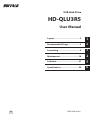 1
1
-
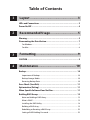 2
2
-
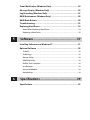 3
3
-
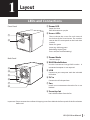 4
4
-
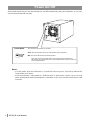 5
5
-
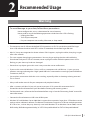 6
6
-
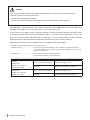 7
7
-
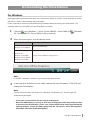 8
8
-
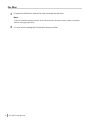 9
9
-
 10
10
-
 11
11
-
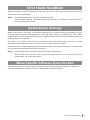 12
12
-
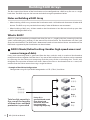 13
13
-
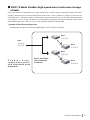 14
14
-
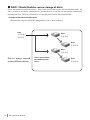 15
15
-
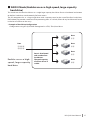 16
16
-
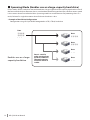 17
17
-
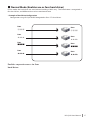 18
18
-
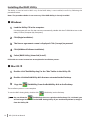 19
19
-
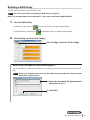 20
20
-
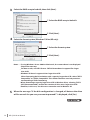 21
21
-
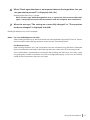 22
22
-
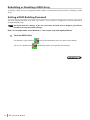 23
23
-
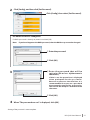 24
24
-
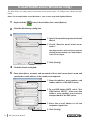 25
25
-
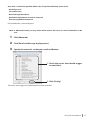 26
26
-
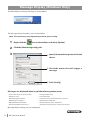 27
27
-
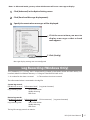 28
28
-
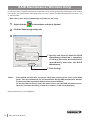 29
29
-
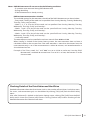 30
30
-
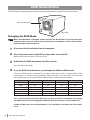 31
31
-
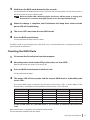 32
32
-
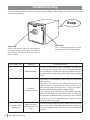 33
33
-
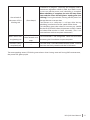 34
34
-
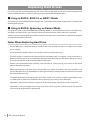 35
35
-
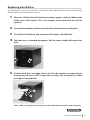 36
36
-
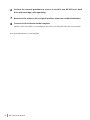 37
37
-
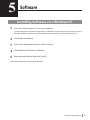 38
38
-
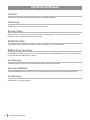 39
39
-
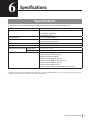 40
40
-
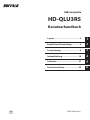 41
41
-
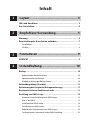 42
42
-
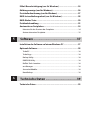 43
43
-
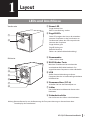 44
44
-
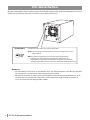 45
45
-
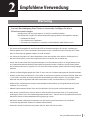 46
46
-
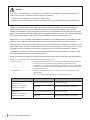 47
47
-
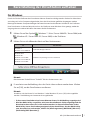 48
48
-
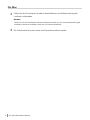 49
49
-
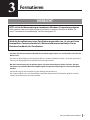 50
50
-
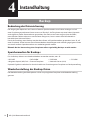 51
51
-
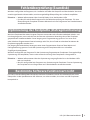 52
52
-
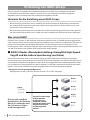 53
53
-
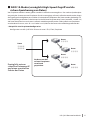 54
54
-
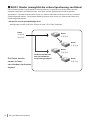 55
55
-
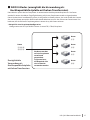 56
56
-
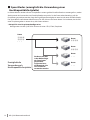 57
57
-
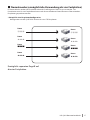 58
58
-
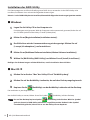 59
59
-
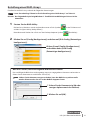 60
60
-
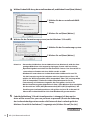 61
61
-
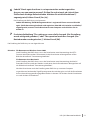 62
62
-
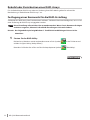 63
63
-
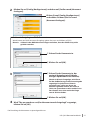 64
64
-
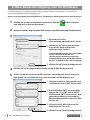 65
65
-
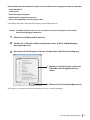 66
66
-
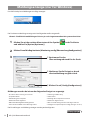 67
67
-
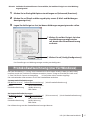 68
68
-
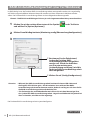 69
69
-
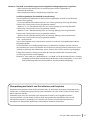 70
70
-
 71
71
-
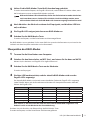 72
72
-
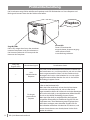 73
73
-
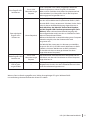 74
74
-
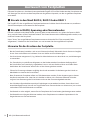 75
75
-
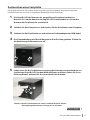 76
76
-
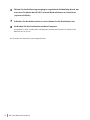 77
77
-
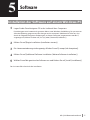 78
78
-
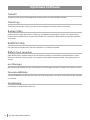 79
79
-
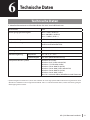 80
80
-
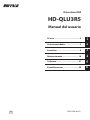 81
81
-
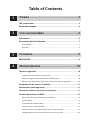 82
82
-
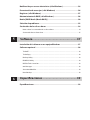 83
83
-
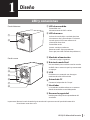 84
84
-
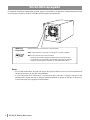 85
85
-
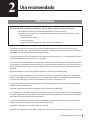 86
86
-
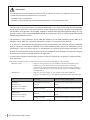 87
87
-
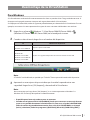 88
88
-
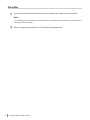 89
89
-
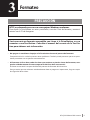 90
90
-
 91
91
-
 92
92
-
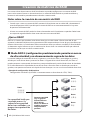 93
93
-
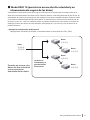 94
94
-
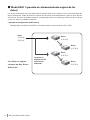 95
95
-
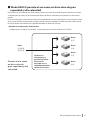 96
96
-
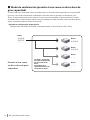 97
97
-
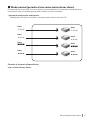 98
98
-
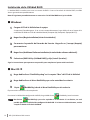 99
99
-
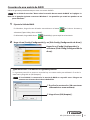 100
100
-
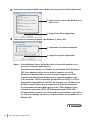 101
101
-
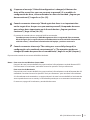 102
102
-
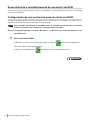 103
103
-
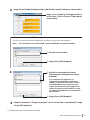 104
104
-
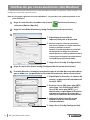 105
105
-
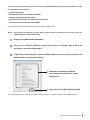 106
106
-
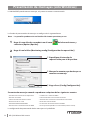 107
107
-
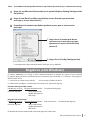 108
108
-
 109
109
-
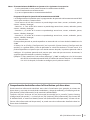 110
110
-
 111
111
-
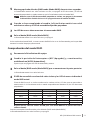 112
112
-
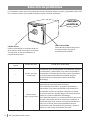 113
113
-
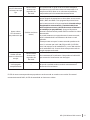 114
114
-
 115
115
-
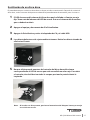 116
116
-
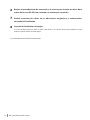 117
117
-
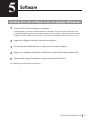 118
118
-
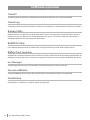 119
119
-
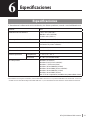 120
120
-
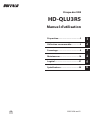 121
121
-
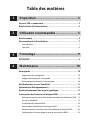 122
122
-
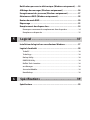 123
123
-
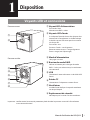 124
124
-
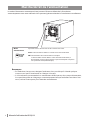 125
125
-
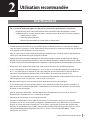 126
126
-
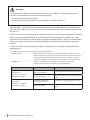 127
127
-
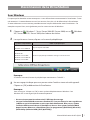 128
128
-
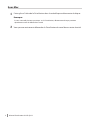 129
129
-
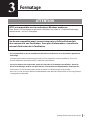 130
130
-
 131
131
-
 132
132
-
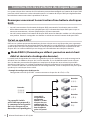 133
133
-
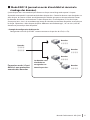 134
134
-
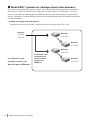 135
135
-
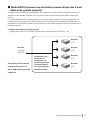 136
136
-
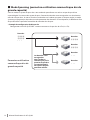 137
137
-
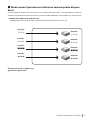 138
138
-
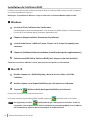 139
139
-
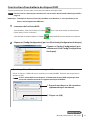 140
140
-
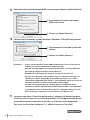 141
141
-
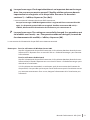 142
142
-
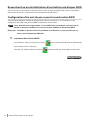 143
143
-
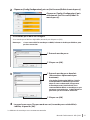 144
144
-
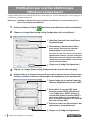 145
145
-
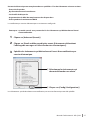 146
146
-
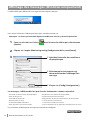 147
147
-
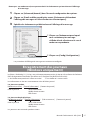 148
148
-
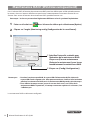 149
149
-
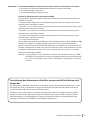 150
150
-
 151
151
-
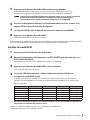 152
152
-
 153
153
-
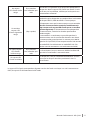 154
154
-
 155
155
-
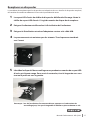 156
156
-
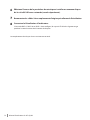 157
157
-
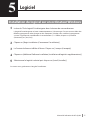 158
158
-
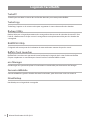 159
159
-
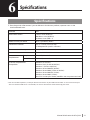 160
160
-
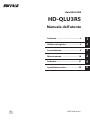 161
161
-
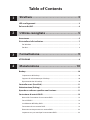 162
162
-
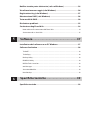 163
163
-
 164
164
-
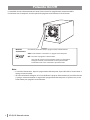 165
165
-
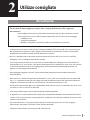 166
166
-
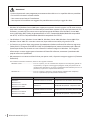 167
167
-
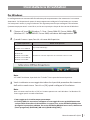 168
168
-
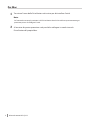 169
169
-
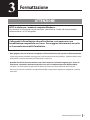 170
170
-
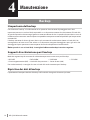 171
171
-
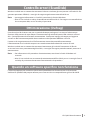 172
172
-
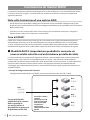 173
173
-
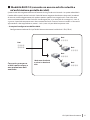 174
174
-
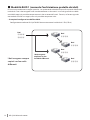 175
175
-
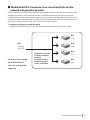 176
176
-
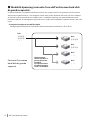 177
177
-
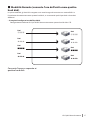 178
178
-
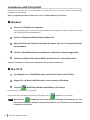 179
179
-
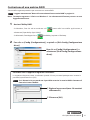 180
180
-
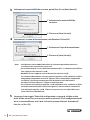 181
181
-
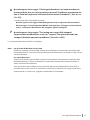 182
182
-
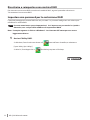 183
183
-
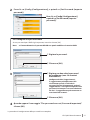 184
184
-
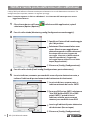 185
185
-
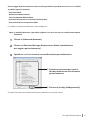 186
186
-
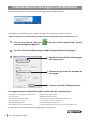 187
187
-
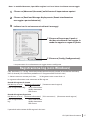 188
188
-
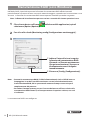 189
189
-
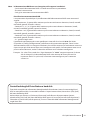 190
190
-
 191
191
-
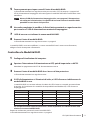 192
192
-
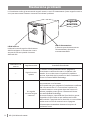 193
193
-
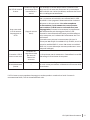 194
194
-
 195
195
-
 196
196
-
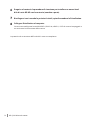 197
197
-
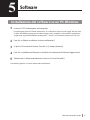 198
198
-
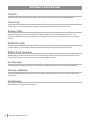 199
199
-
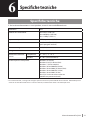 200
200
-
 201
201
-
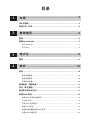 202
202
-
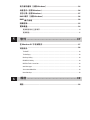 203
203
-
 204
204
-
 205
205
-
 206
206
-
 207
207
-
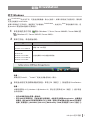 208
208
-
 209
209
-
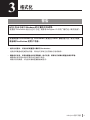 210
210
-
 211
211
-
 212
212
-
 213
213
-
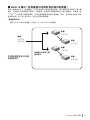 214
214
-
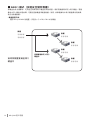 215
215
-
 216
216
-
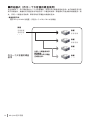 217
217
-
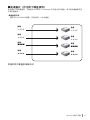 218
218
-
 219
219
-
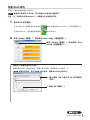 220
220
-
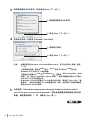 221
221
-
 222
222
-
 223
223
-
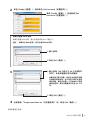 224
224
-
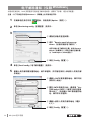 225
225
-
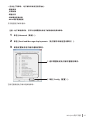 226
226
-
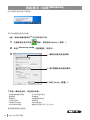 227
227
-
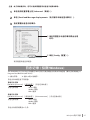 228
228
-
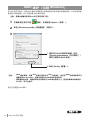 229
229
-
 230
230
-
 231
231
-
 232
232
-
 233
233
-
 234
234
-
 235
235
-
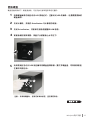 236
236
-
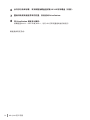 237
237
-
 238
238
-
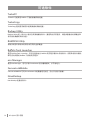 239
239
-
 240
240
-
 241
241
-
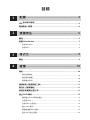 242
242
-
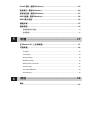 243
243
-
 244
244
-
 245
245
-
 246
246
-
 247
247
-
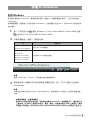 248
248
-
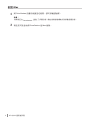 249
249
-
 250
250
-
 251
251
-
 252
252
-
 253
253
-
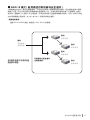 254
254
-
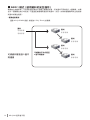 255
255
-
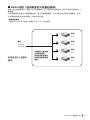 256
256
-
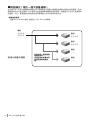 257
257
-
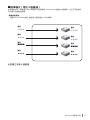 258
258
-
 259
259
-
 260
260
-
 261
261
-
 262
262
-
 263
263
-
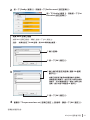 264
264
-
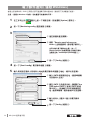 265
265
-
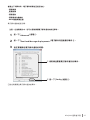 266
266
-
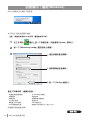 267
267
-
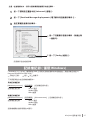 268
268
-
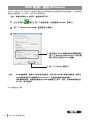 269
269
-
 270
270
-
 271
271
-
 272
272
-
 273
273
-
 274
274
-
 275
275
-
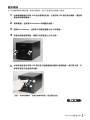 276
276
-
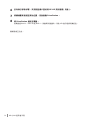 277
277
-
 278
278
-
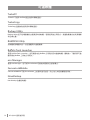 279
279
-
 280
280
-
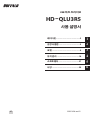 281
281
-
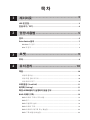 282
282
-
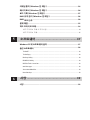 283
283
-
 284
284
-
 285
285
-
 286
286
-
 287
287
-
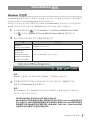 288
288
-
 289
289
-
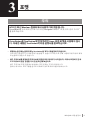 290
290
-
 291
291
-
 292
292
-
 293
293
-
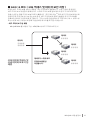 294
294
-
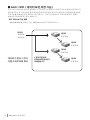 295
295
-
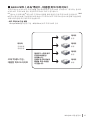 296
296
-
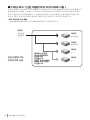 297
297
-
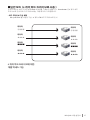 298
298
-
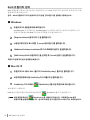 299
299
-
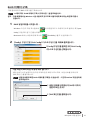 300
300
-
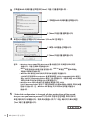 301
301
-
 302
302
-
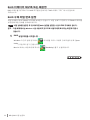 303
303
-
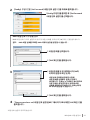 304
304
-
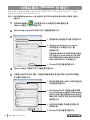 305
305
-
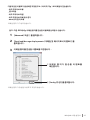 306
306
-
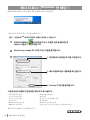 307
307
-
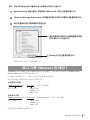 308
308
-
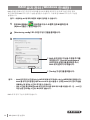 309
309
-
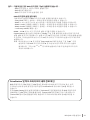 310
310
-
 311
311
-
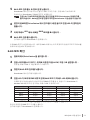 312
312
-
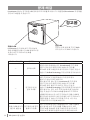 313
313
-
 314
314
-
 315
315
-
 316
316
-
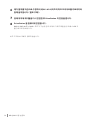 317
317
-
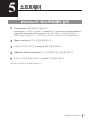 318
318
-
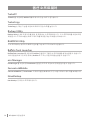 319
319
-
 320
320
-
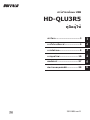 321
321
-
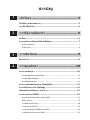 322
322
-
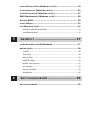 323
323
-
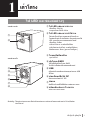 324
324
-
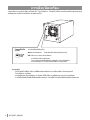 325
325
-
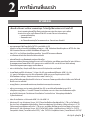 326
326
-
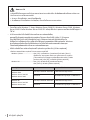 327
327
-
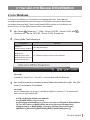 328
328
-
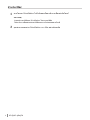 329
329
-
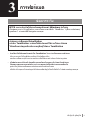 330
330
-
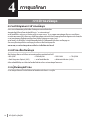 331
331
-
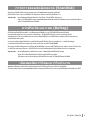 332
332
-
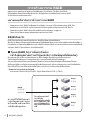 333
333
-
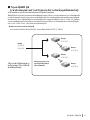 334
334
-
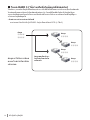 335
335
-
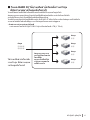 336
336
-
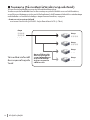 337
337
-
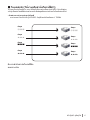 338
338
-
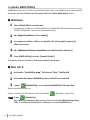 339
339
-
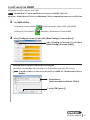 340
340
-
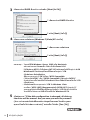 341
341
-
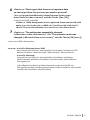 342
342
-
 343
343
-
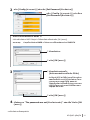 344
344
-
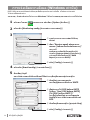 345
345
-
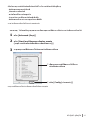 346
346
-
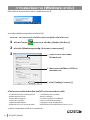 347
347
-
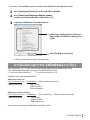 348
348
-
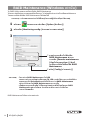 349
349
-
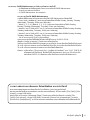 350
350
-
 351
351
-
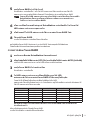 352
352
-
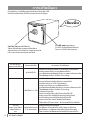 353
353
-
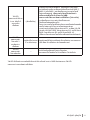 354
354
-
 355
355
-
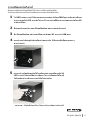 356
356
-
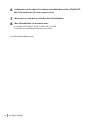 357
357
-
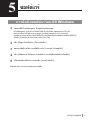 358
358
-
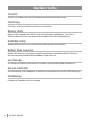 359
359
-
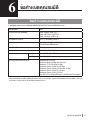 360
360
Buffalo HD-QLU3 DRIVESTATION QUAD USB 3.0 Manuale del proprietario
- Tipo
- Manuale del proprietario
- Questo manuale è adatto anche per
in altre lingue
Documenti correlati
-
Buffalo HD-WLU3 DRIVESTATION DUO USB 3.0 Manuale del proprietario
-
Buffalo HD-HSQ DRIVESTATION COMBO4 Manuale utente
-
Buffalo HD-PV : JUSTSTORE™ PORTABLE Manuale del proprietario
-
Buffalo DriveStation Combo4 2.0TB Manuale utente
-
Buffalo TS-RHTGL-R5 TERASTATION PRO II Manuale del proprietario
-
Buffalo HD-LBU2 Manuale del proprietario
-
Buffalo MiniStation 1TB Manuale utente
-
Buffalo TS-IX4.0TL/R5-EU Scheda dati
-
Buffalo TS-RI2.0TGL/R5EU Scheda dati
-
Buffalo MINISTATION HD-PCU2 Manuale del proprietario
Altri documenti
-
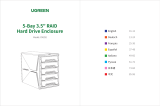 UGREEN CM292 Manuale utente
UGREEN CM292 Manuale utente
-
 Buffalo Technology HD-PHSXXU2-UC Manuale utente
Buffalo Technology HD-PHSXXU2-UC Manuale utente
-
 Buffalo Technology HD-PFU2 Manuale utente
Buffalo Technology HD-PFU2 Manuale utente
-
Atlantis A06-NASG502D Guida Rapida
-
Gigabyte GA-8VT880 ULTRA Manuale utente
-
Nvidia nForce 680I LT SLI Manuale utente
-
TEAC HD-35PUK-A Manuale utente
-
Renkforce rf-docking-08 USB 3.0 SATA 2 ports HDD docking station Clone function, Erase function Manuale del proprietario
-
TEAC HD-15PUK Manuale utente